Введение
Потеря доступа к вашему компьютеру из-за забытого пароля может быть невероятно стрессовой, особенно когда важные файлы и приложения оказываются вне досягаемости. К счастью, для пользователей Windows 7 существует несколько методов, которые могут помочь эффективно сбросить ваш пароль. Независимо от того, комфортны вы с использованием встроенных функций или стороннего ПО, это руководство предоставляет путь обратно к вашей учетной записи. Давайте рассмотрим, как вы можете вернуть доступ без лишних хлопот.

Почему может потребоваться сбросить ваш пароль
Существует множество причин, по которым вам может понадобиться сброс пароля Windows 7. Потеря вашего пароля — наиболее очевидная причина, но не единственная. В некоторых случаях обновления системы или вмешательство в настройки могут заблокировать ваш доступ к учетной записи. Рабочие места часто требуют изменения паролей по соображениям безопасности, и пользователи или администраторы ИТ могут столкнуться с блокировками. Знание того, как сбросить пароль, обеспечивает непрерывность продуктивности и доступ к файлам или настройкам.
Подготовительные шаги перед сбросом пароля
Прежде чем приступить к процессу сброса, необходимо немного подготовиться. Сначала убедитесь, что у вас есть стабильное подключение к питанию, чтобы избежать прерываний во время сброса, которые могут привести к повреждению данных. Закройте все приложения, если можете получить доступ к своему компьютеру, и сохраните вашу работу. Для тех, у кого есть диск для сброса пароля, убедитесь, что он доступен. Без него может понадобиться использование безотказного режима или стороннего программного обеспечения для продолжения.
Следуя этим подготовительным шагам, вы создадите условия для беспроблемного сброса, позволяя вам вернуть доступ к вашей системе с минимальными хлопотами и созданием нового, надежного пароля.
Метод 1: Использование диска сброса пароля
Диск сброса пароля предлагает наиболее прямой подход к восстановлению доступа к учетной записи после блокировки, если вы создали его заранее.
Создание диска сброса пароля
- Вставьте USB-накопитель или диск в ваш компьютер.
- Перейдите в ‘Учетные записи пользователей’ в Панели управления.
- Выберите ‘Создать диск сброса пароля’.
- Следуйте инструкциям в Мастере сброса пароля для завершения настройки.
Шаги для использования диска сброса пароля
- Когда появится экран входа, нажмите ‘Сброс пароля.’
- Вставьте ранее созданный диск сброса пароля.
- Следуйте указаниям Мастера сброса пароля, чтобы установить новый пароль.
- Завершите шаги и перезагрузите компьютер.
С помощью этого метода вы можете быстро восстановить доступ без потери личных файлов или сложных настроек.
Метод 2: Безопасный режим с командной строкой
Для тех, у кого отсутствует диск сброса, безопасный режим Windows с командной строкой предоставляет альтернативное решение для восстановления пароля.
Как войти в безопасный режим
- Перезагрузите компьютер.
- Когда он начнет перезагрузку, несколько раз нажмите клавишу F8.
- Из вариантов выберите ‘Безопасный режим с командной строкой’.
Команды для сброса пароля
После входа в безопасный режим откройте административную учетную запись, если возможно.
- В командной строке введите
net user [username] *, заменяя [username] вашим именем учетной записи. - Нажмите Enter, и вам будет предложено ввести новый пароль.
- Введите пароль повторно для подтверждения.
После выполнения этих шагов перезагрузите систему, и ваш новый пароль будет готов к использованию. Этот подход эффективен, при условии, что у вас есть технические знания и административные права.
Метод 3: Использование стороннего ПО
Когда встроенные решения оказываются недостаточными, обращение к стороннему программному обеспечению может предложить действенный путь к сбросу пароля. Используйте их ответственно.
Рекомендуемые программные решения
- Ophcrack: Надежный, открытый вариант, использующий радужные таблицы для восстановления паролей.
- PCUnlocker: Известен своим удобным интерфейсом и эффективностью в сбросе забытых паролей.
Пошаговое руководство по использованию программного обеспечения
- Скачайте выбранное программное обеспечение на другом устройстве.
- Создайте загрузочный USB или CD с программным обеспечением.
- Вставьте этот загрузочный носитель в заблокированную машину.
- Загрузите компьютер с USB или CD привода.
- Следуйте инструкциям на экране для сброса пароля.
Эти программные решения отлично подходят для людей, комфортных с более техническими операциями, предлагая быстрые и эффективные решения для проблем с паролем.
Устранение общих проблем
Даже при лучшей подготовке проблемы могут возникнуть при попытке сброса пароля.
Что делать, если методы не сработали
Если все методы оказались неудачными, может понадобиться профессиональная ИТ-помощь. Эти эксперты могут применить продвинутые решения, минимизируя риск для ваших данных.
Устранение конкретных сообщений об ошибках
Конкретные сообщения, такие как ‘Доступ запрещен’, требуют двойной проверки ваших командных вводов или обеспечения ваших административных прав в командной среде. Постоянные проблемы, особенно связанные с сообщениями об ошибках, могут потребовать профессионального вмешательства.
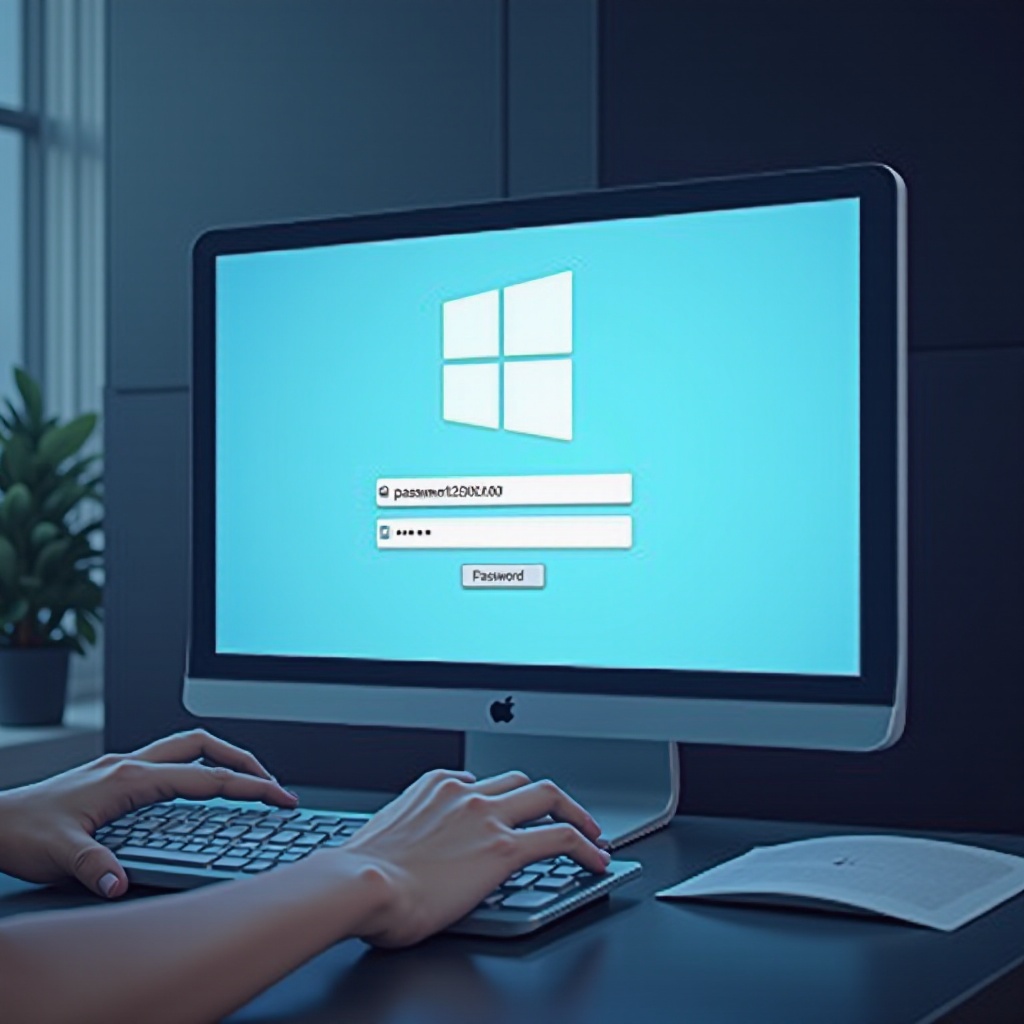
Заключение
Процесс сброса пароля Windows 7 может быть простым и безболезненным при систематическом подходе. Каждый метод — от дисков сброса пароля до специализированного программного обеспечения — предлагает свои уникальные преимущества, подходящие для различных пользовательских потребностей. С небольшим предвидением и правильным выбором метода вы можете обеспечить успешный сброс пароля. Всегда рассматривайте использование менеджера паролей или сохранение надежных записей паролей, чтобы предотвратить будущие проблемы с доступом, поддерживая как продуктивность, так и безопасность вашей цифровой среды.
Часто задаваемые вопросы
Сколько времени занимает сброс пароля Windows 7?
Длительность зависит от метода; использование диска сброса быстрое, в то время как сторонние инструменты могут занять больше времени из-за настройки.
Можно ли сбросить пароль без диска сброса?
Да, есть варианты, включая безопасный режим с командной строкой и стороннее программное обеспечение.
Что делать, если я снова забуду пароль Windows 7?
Рассмотрите возможность использования менеджера паролей или создания физической резервной копии для защиты от будущих блокировок.
